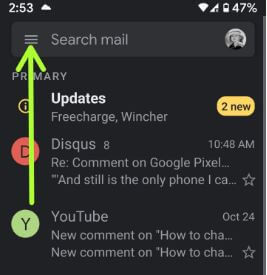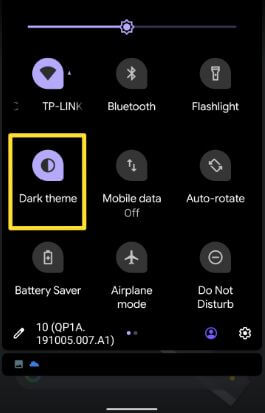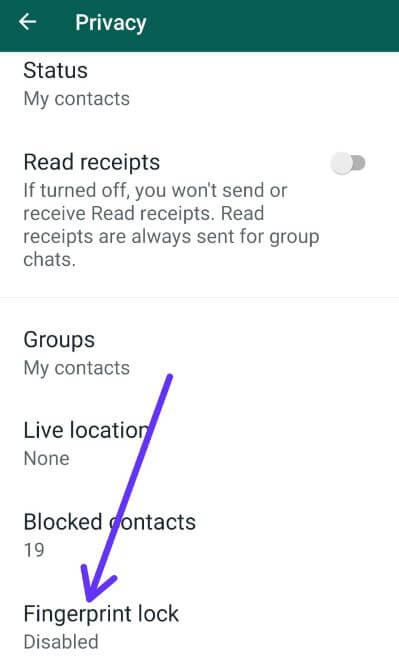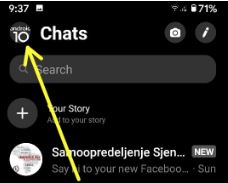Jak włączyć tryb ciemny WhatsApp na Androidzie 10, 9 Pie
Pobierz tryb ciemny WhatsApp na swoim najnowszym Androidzieurządzenia? Niedawno zaktualizowałem moją aplikację WhatsApp i wreszcie tryb ciemny jest dostępny dla WhatsApp na urządzeniach z Androidem lub iOS. Oto jak włączyć tryb ciemny na WhatsApp Android 10, 9 Pie i innych urządzeniach. Możesz ręcznie włączyć urządzenie WhatsApp w trybie ciemnym za pomocą ustawień czatu, aby wydłużyć czas pracy baterii na czarnym tle. Jeśli masz najnowsze urządzenia z systemem Android 10, musisz włączyć ciemny motyw w swoim systemie, aby automatycznie aktywować tryb ciemny dla WhatsApp.
Jeśli ty nie mogę znaleźć motywu w ustawieniach czatu WhatsApp, upewnij się, że aplikacja jest aktualizowana do najnowszej wersji. Wystarczy pobrać i zainstalować najnowszą wersjęWhatsApp ze sklepu Play, aby uzyskać tryb ciemny w WhatsApp. Postępuj zgodnie z poniższą procedurą krok po kroku, aby włączyć lub wyłączyć tryb ciemny w WhatsApp na telefonie z Androidem.
Istotnych:
- Jak włączyć tryb ciemny na Instagramie na Androidzie 10
- Jak włączyć tryb ciemny w YouTube na Androida
- Jak włączyć tryb ciemny w Pixel 3a, 3a XL, 4, 4 XL
- Jak aktywować tryb ciemny w Galaxy S10 Plus
Jak włączyć tryb ciemny na urządzeniach WhatsApp z systemem Android 10
Dwie metody włączania trybu ciemnego / nocnego / motywu WhatsApp na najnowszych urządzeniach z Androidem, niech zobaczysz jeden po drugim.
1św Sposób: Ręcznie włącz ciemny motyw WhatsApp na Androida
Krok 1: otwarty aplikacja WhatsApp na urządzeniach z Androidem.
Krok 2: Kran Trzy pionowe kropki w prawym górnym rogu.
Krok 3: Wybierz Ustawienia.
Krok 4: Stuknij w Czaty.
Krok 5: Kliknij Motyw pod sekcją wyświetlacza.
Tutaj możesz wybrać motyw WhatsApp z System domyślny / Jasny / Ciemny.

Krok 6: Wybierać Ciemny i dotknij ok aby aktywować tryb ciemny WhatsApp na Androidzie.
2nd Sposób: Włącz tryb ciemny WhatsApp na Androidzie 10
Urządzenia z systemem Android 10 korzystają z systemowego trybu ciemnego. Jeśli masz najnowsze urządzenia z Androidem 10, możesz automatycznie włączyć ciemny motyw za pomocą ustawień systemowych. Przede wszystkim upewnij się, że ustawiłeś "domyślne ustawienie systemowe" na ustawienie motywu WhatsApp na swoim uruchomionym Androidzie 10. Możesz to ustawić za pomocą poniższych ustawień.
Ustawienia> WhatsApp> Więcej> Ustawienia> Czaty> Domyślne systemowe
Teraz możesz łatwo włączać lub wyłączać tryb ciemny w WhatsApp Android 10 bez otwierania aplikacji WhatsApp na swoich urządzeniach.
Krok 1: Dwukrotnie przesuń w dół panel powiadomień od góry ekranu, aby otworzyć panel szybkich ustawień.
Krok 2: Dotknąć Ciemny schemat.
Krok 3: Teraz, automatycznie włącz tryb ciemny WhatsApp na urządzeniach z Androidem 10.
Krok 4: Dotknąć Ciemny schemat ponownie, aby wyłączyć tryb ciemny.
- Jak włączyć blokadę linii papilarnych dla WhatsApp na Androida
- Jak automatycznie włączyć tryb nocny na Androidzie 9 Pie
Automatycznie włącz tryb ciemny w systemie Android 10
Krok 1: Iść do ustawienia w Twoim Androidzie 10.
Krok 2: Kliknij Pokaz.
Krok 3: Kliknij Ciemny schemat.
Krok 4: Kran Harmonogram.
Krok 5: Wybierać Włącza się od zachodu do wschodu słońca.
I to wszystko. Mamy nadzieję, że to wyjaśnia, jak włączyć tryb ciemny WhatsApp na Androidzie 10, 9 Pie i nie tylko. Masz jeszcze jakieś pytania? Powiedz nam w poniższym polu komentarza.